【やめて】LION MEDIAのお問い合わせフォームからスパムメールがたくさん来た件【お願い】
ある昼下がり、私はふと迷惑メールフォルダを見てみたんですよ…
そしたら大量の問い合わせが……全っっ部スパムです!
これも……(ビットコイン??)
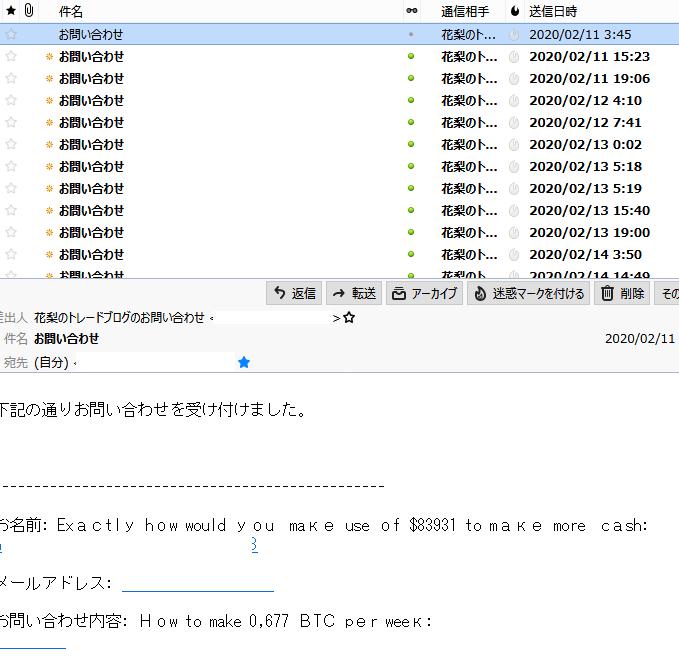
これも……(キリル文字??)
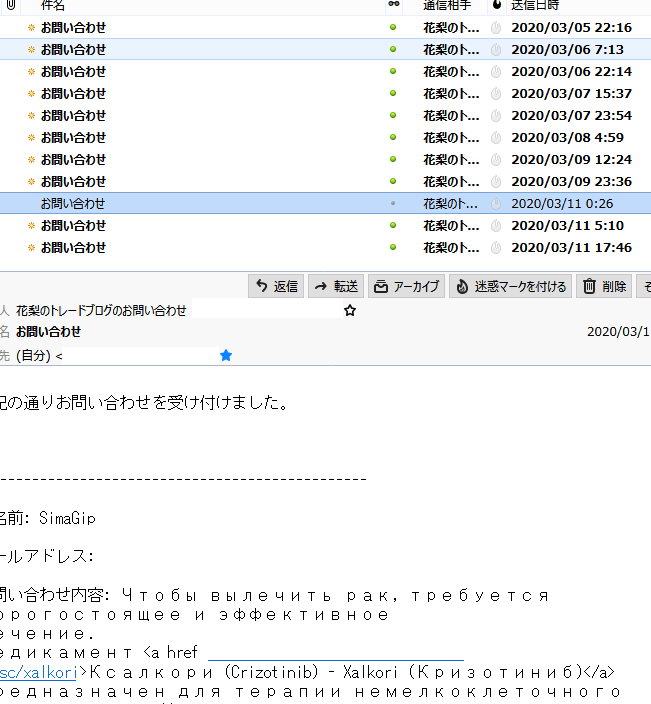
ワーオ…… (駄目だこいつ…はやくなんとかしないと…)
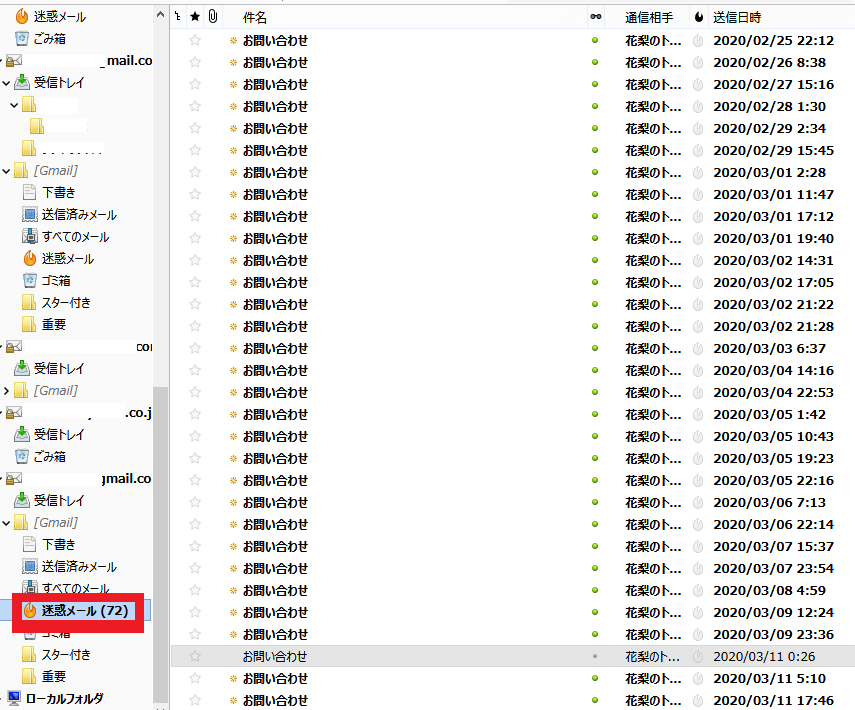
↑これヤバくないですか?しかも現在進行形で送られてるよファー!(混乱)
迷惑メールに振り分けられていたからまだ良かったものの、やっぱりうざいですよね。
落ち着いてから考えたら、このお問い合わせフォームってLION MEDIAのブログテーマを使ってたんです。これが原因なのかな?と考えて対策してみました。
LION MEDIAでスパムメールを防ぐには?
スパムメールが送られていたのは、LION MEDIAのテーマを使っているブログ。
お問い合わせフォームもLION MEDIA付属の機能を使っていました。
なので、なんとかならないかと調べてみたのですが、公式ページによるとLION BLOGのお問い合わせフォームは簡易なものでスパム対策を施すことはできないようです。
子テーマをいじれば出来ないこともないそうですが、今できる一番簡単な対策として、LIONMEDIAのお問い合わせフォームからプラグインのお問い合わせフォームに変更することにしました。
使うプラグインはContact Form7(コンタクトフォーム)。
やり方を解説していきますね。
Contact Form 7のプラグインをインストールする
WordPressの管理画面でプラグイン→新規追加。
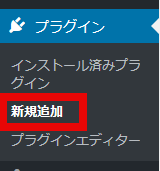
検索ボックスにContact Form 7と入力して検索。検索結果に出てきたらインストール。
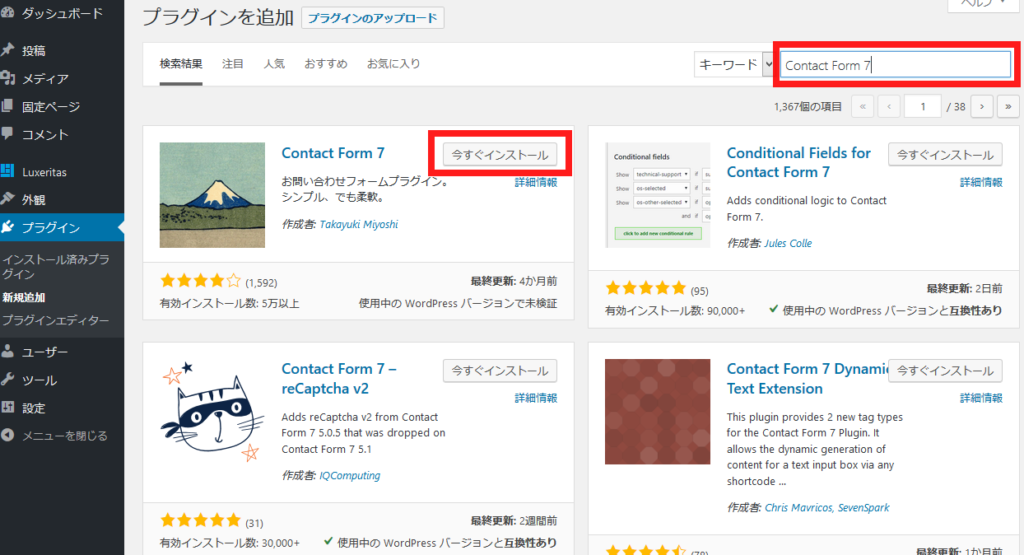
Contact Form 7のプラグインを有効化します。
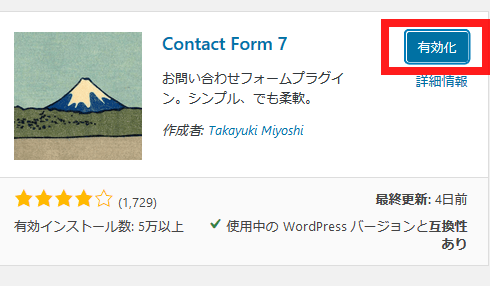
これでContact Form 7のプラグインが利用できるようになりました。
Contact Form 7でのお問い合わせフォームの作り方
インストールしたContaco Form 7で、お問い合わせフォームを作ってみましょう。
WPの管理画面からお問い合わせ→コンタクトフォームへ。
コンタクトフォーム1をクリックして編集画面へ。
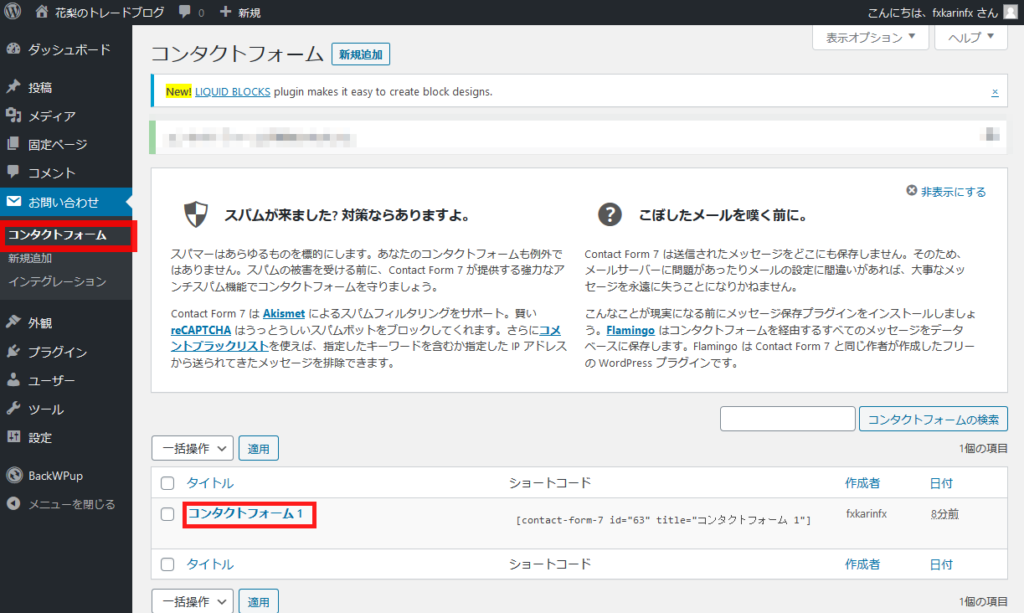
お好みで お問い合わせ項目をちょっと変更(しなくてもOK)
保存をクリックします。
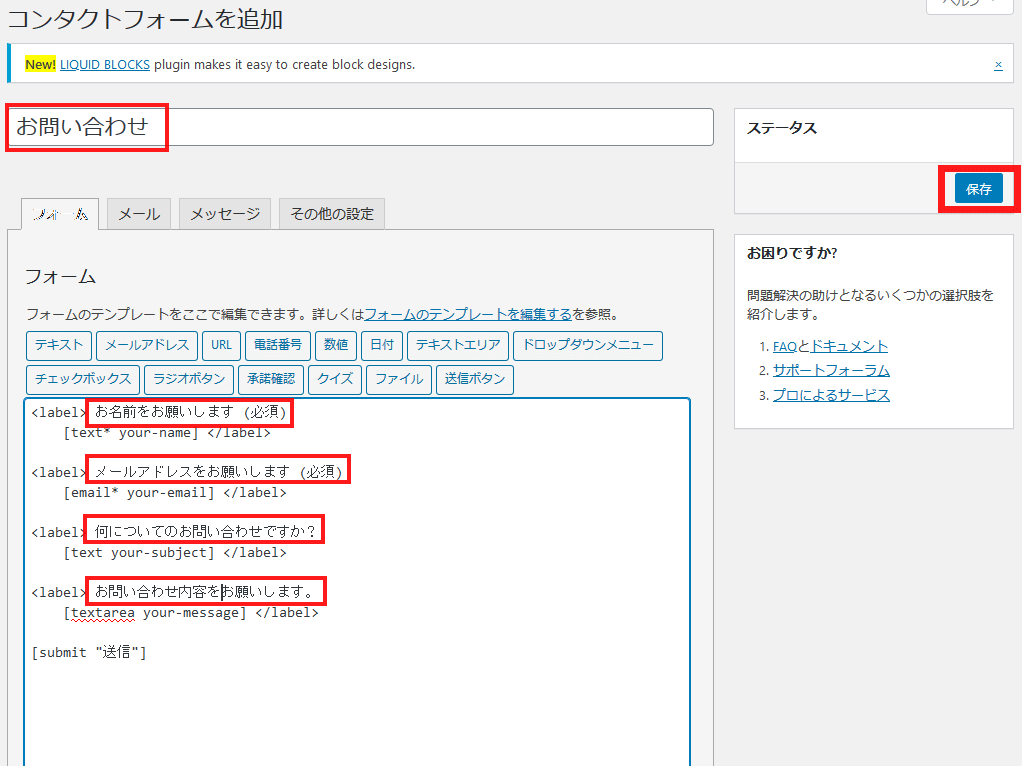
さっきのContact Form 7のページに戻ってショートコードをコピーしましょう。このコードはこの後、固定ページにお問い合わせフォームを作るときに必要になります。
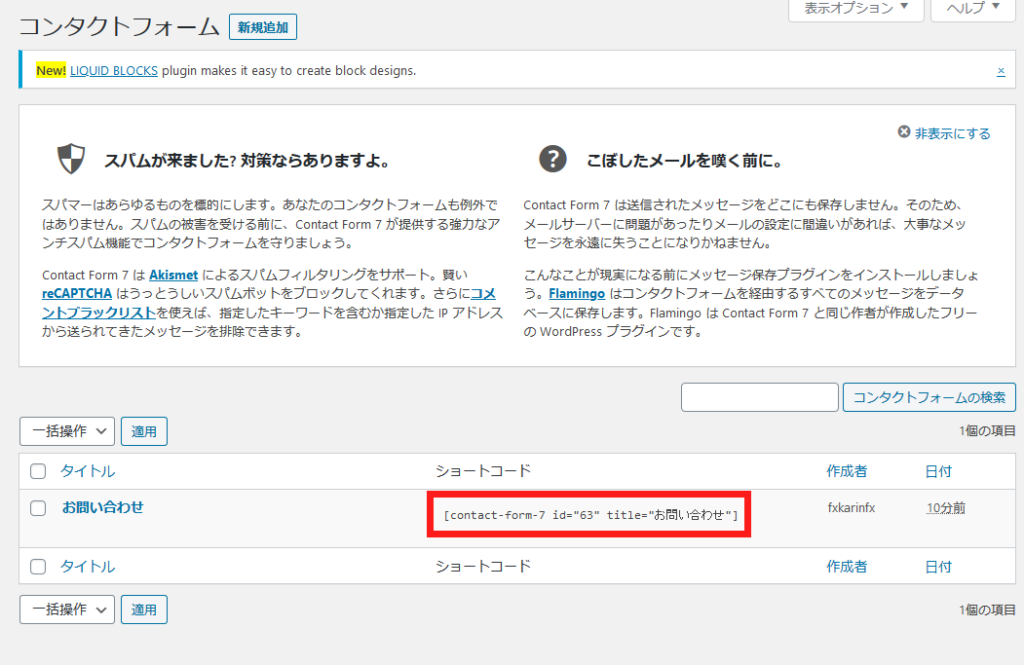
お問い合わせフォームを固定ページに追加する
WPの管理画面で固定ページへ移動します。
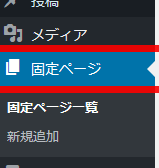
↓赤い枠のお問い合わせが以前LION MEDIAの機能で作ったお問い合わせページ(スパムが来たやつ)です。まずはこれを消しました。
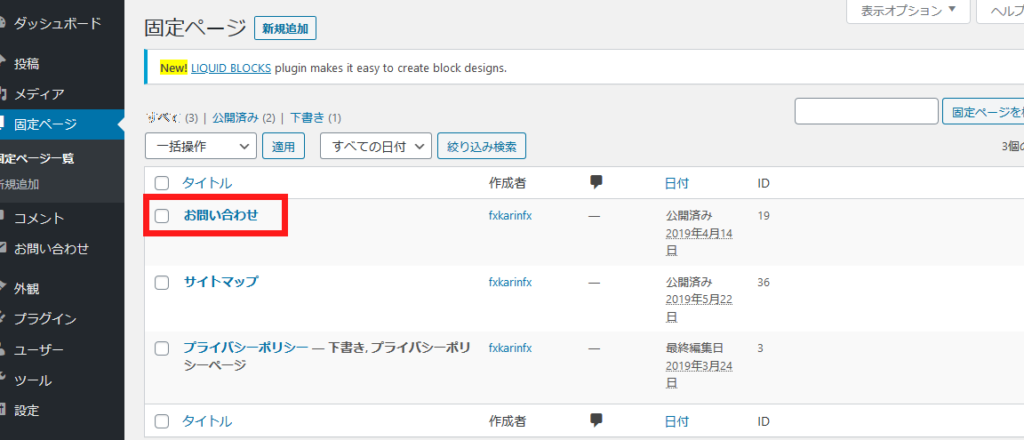
ゴミ箱へ……さらばっ!
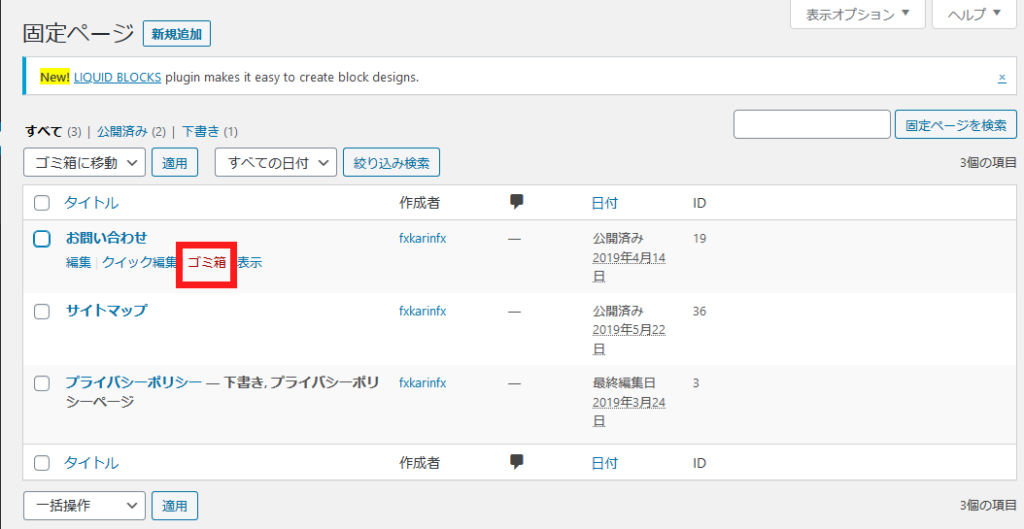
これでLION MEDIAで作ったお問い合わせフォームは消えました。
新しく、先ほどContact Formで作ったお問い合わせフォームを追加しましょう。
固定ページを新規追加。
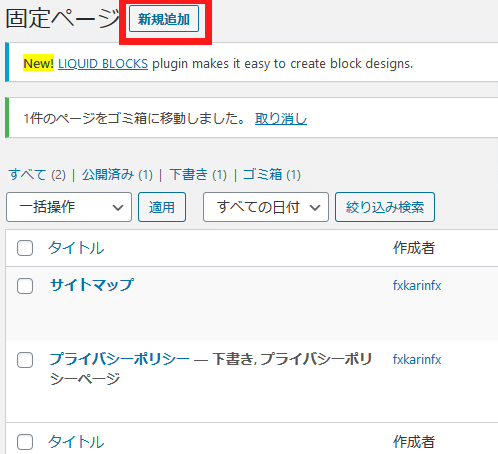
タイトル→お問い合わせ
本文→お問い合わせする方へのメッセージ
そして本文に先ほどのショートコードを貼り付けします。
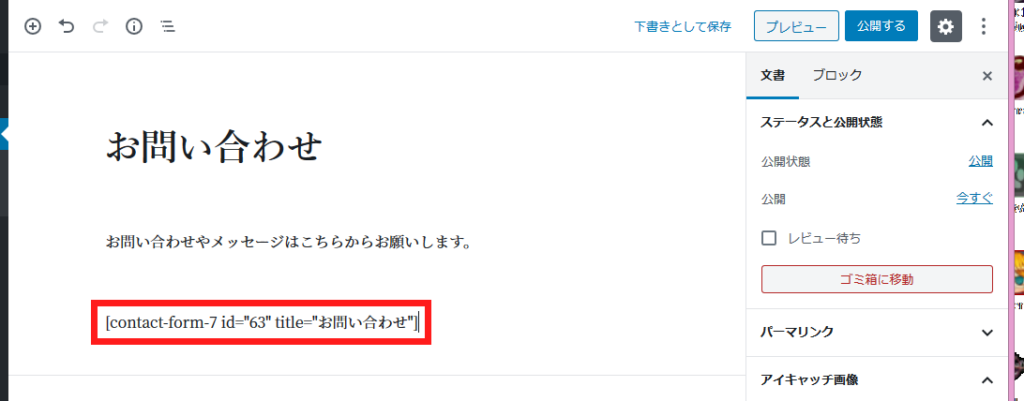
パーマリンクも直して……
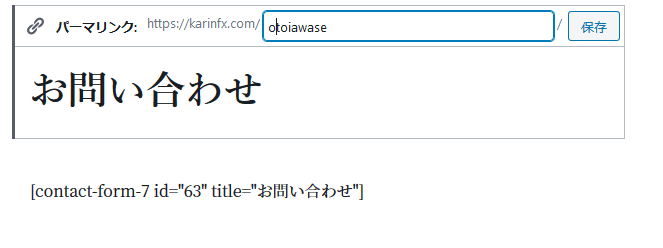
↓プレビューで確認するとこんな感じになりました。
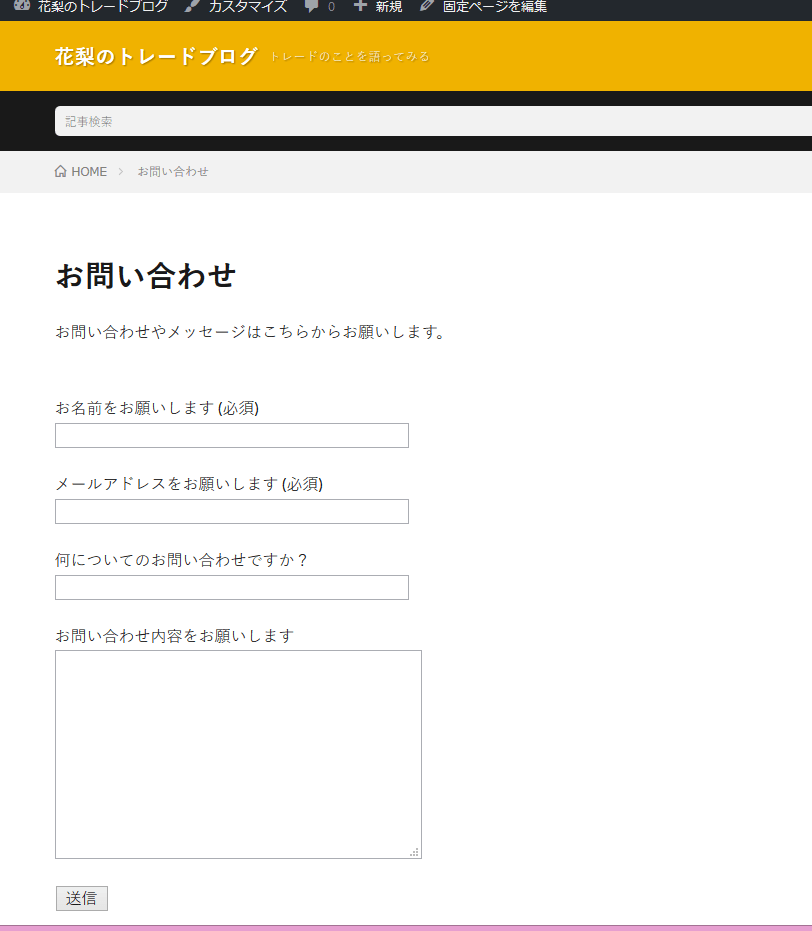
問題なければ公開ボタンをクリックしましょう。
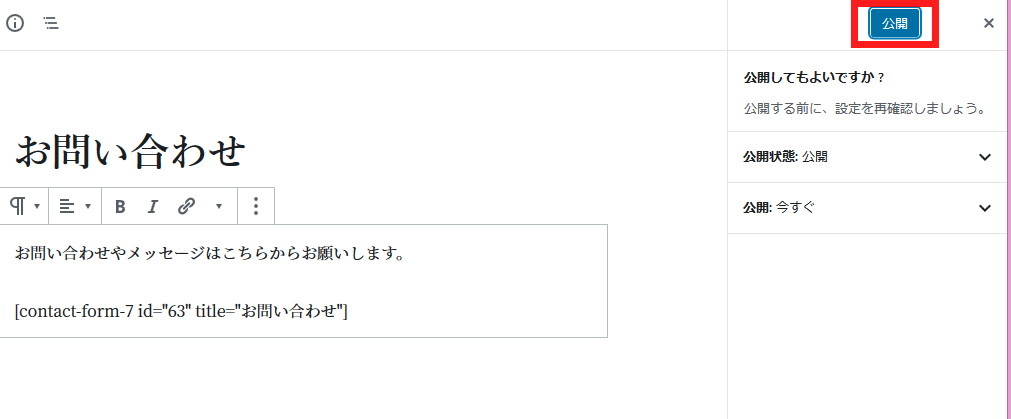
お問い合わせフォームをLION MEDIAのメニューに設置する
では、Contact Form 7で作ったお問い合わせメールフォームをブログのメニューに設置してみましょう!
見やすいところに置きたかったので、今回の例ではグローバルメニューに入れることにしますね。
外観→カスタマイズ
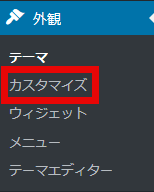
メニューを選択。
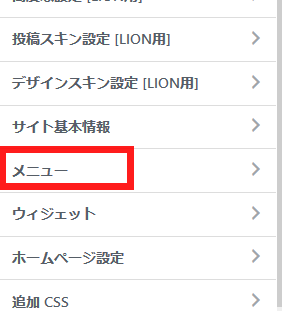
Menu1(ヘッダーメニュー)を選択。

右側に固定ページの一覧が出てきます。
先ほど作った「お問い合わせ」をクリックして選択。
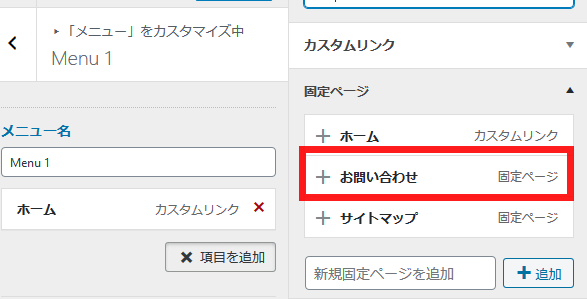
左側にお問い合わせの項目が入ったら公開ボタンを押します。
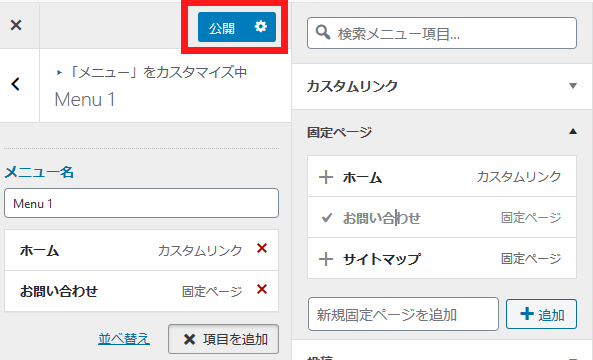
LION MEDIAでお問い合わせフォームのメッセージ送信してみた
ブログを見てみるとこんな感じでした。
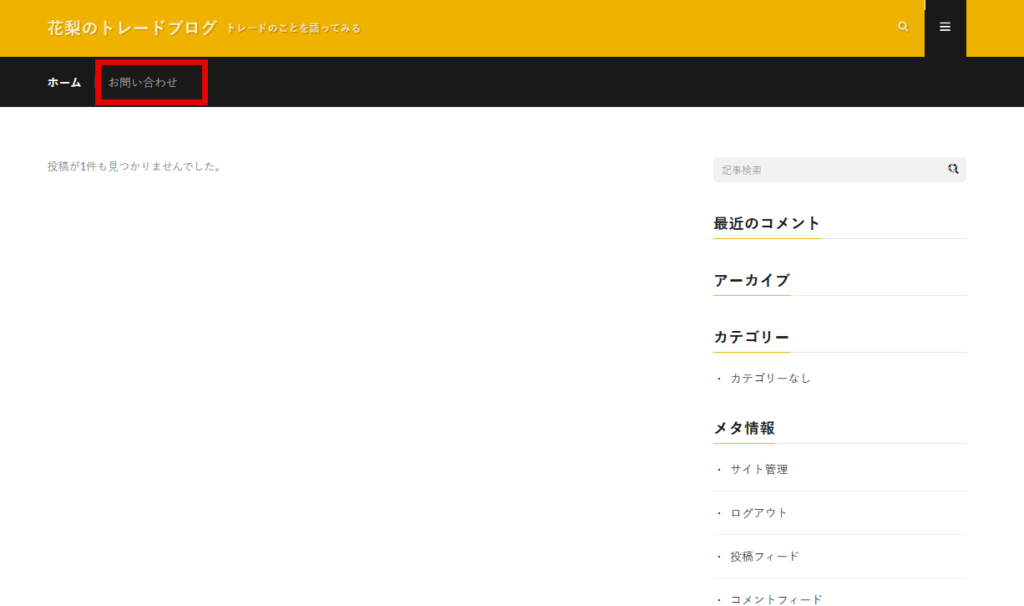
ちゃんとグローバルメニューに入っていますね。
試しにメッセージを送ってみます。
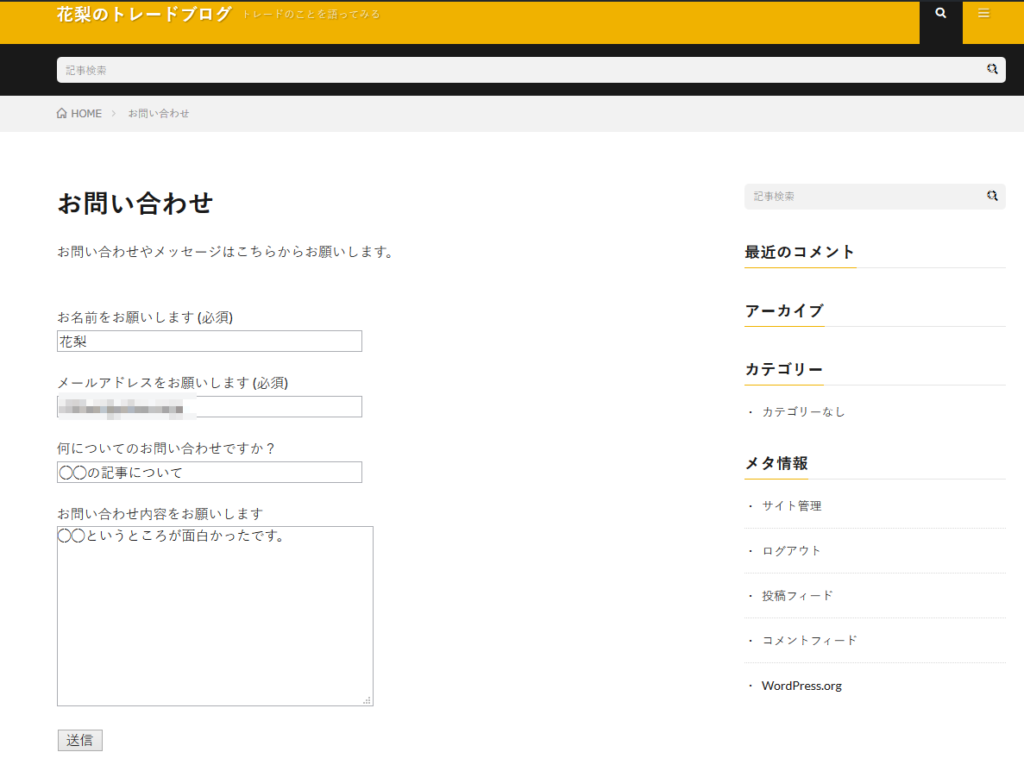
送信されると下の方にメッセージが出てきます。
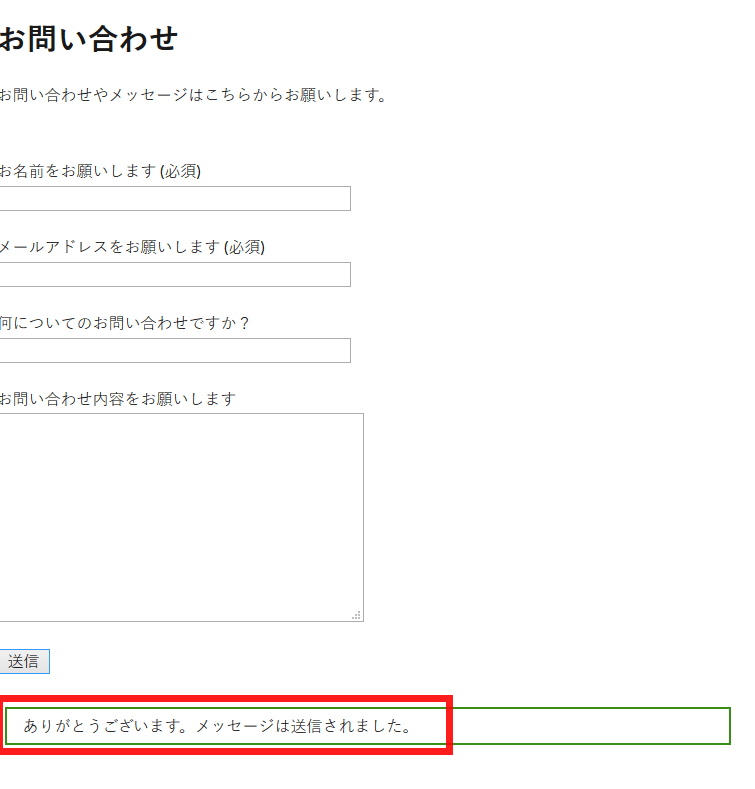
ブログ管理者に届くメールはこんな感じ
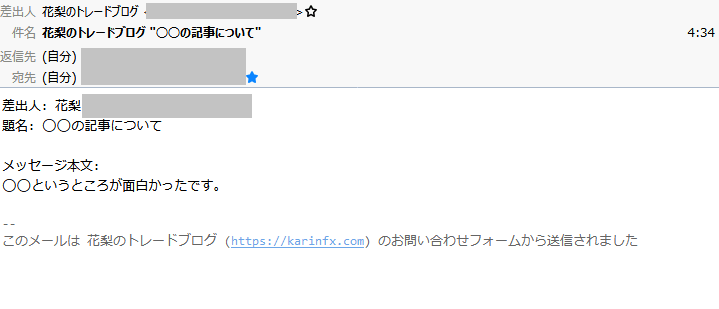
LION MEDIAのスパム対策
大量にスパムが送られてくるとビックリしますが、対策することである程度防ぐことができます。
今のところ、お問い合わせフォームをContact Form 7 に変えてからはスパムや迷惑メールは来ていません。
こうして平和が訪れたのでした…めでたしめでたし……(疲)
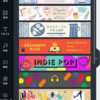

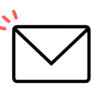



ディスカッション
コメント一覧
まだ、コメントがありません